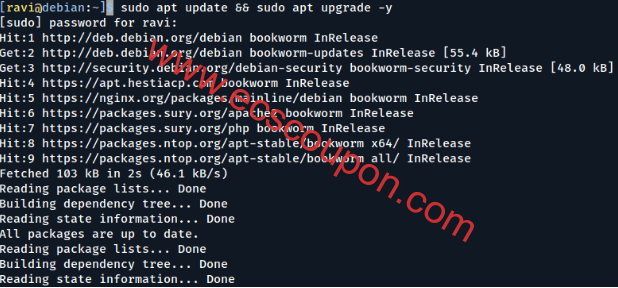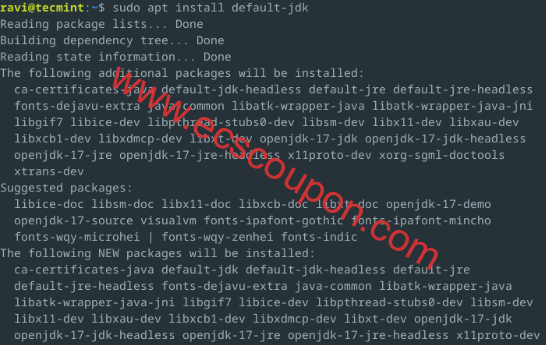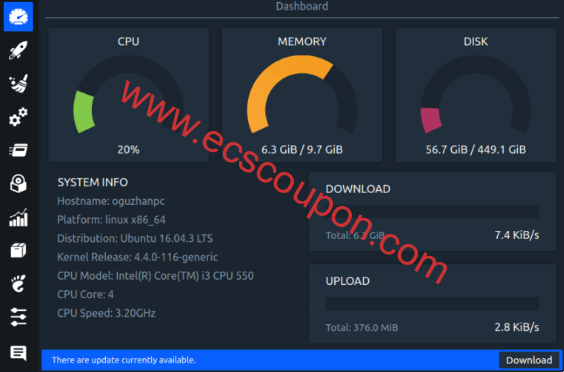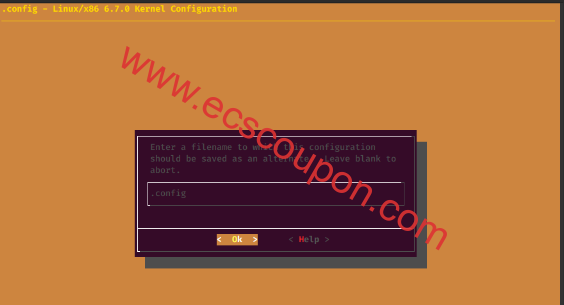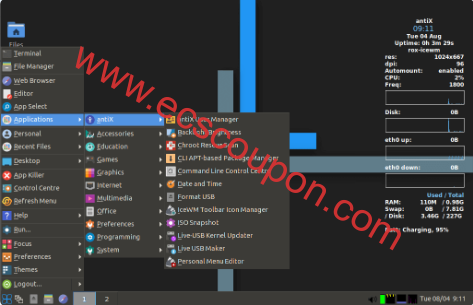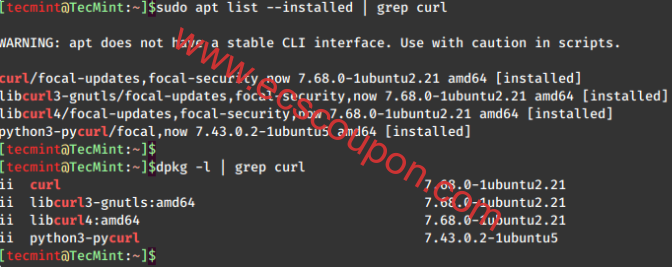Proxmox虚拟环境是一个基于Debian GNU/Linux的强大开源虚拟化平台,附带自定义内核并封装KVM虚拟化和Linux 容器(LXC)。实际上,它是一个用于企业虚拟化的服务器管理平台,也可以在简单的IT设置中用于托管虚拟机。
Proxmox提供集成的Web UI,用于集中管理虚拟机、容器和集群。对于习惯Linux Shell的高级用户,Proxmox提供了一个CLI实用程序,用于管理虚拟环境中的所有组件。
流行的Proxmox替代方案包括VMware ESXi、VMware Workstation Pro、Citrix Hypervisor和Oracle VM Virtualbox。

步骤1、更新APT缓存
第一步是通过运行以下apt命令来更新系统的软件包列表:
sudo apt update
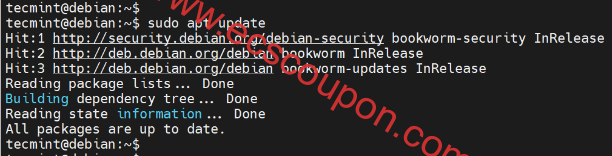
步骤2、配置静态IP地址
出于显而易见的原因,必须为Proxmox服务器设置静态 IP。默认情况下,Debian IP配置设置为使用DHCP。你可以通过检查你的IP地址来确认这一点。
ip a
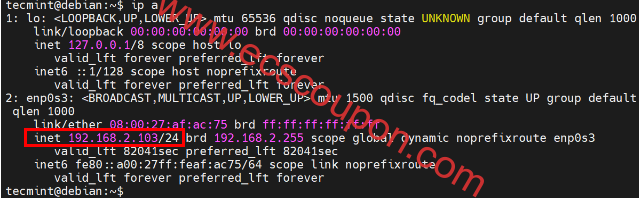
Debian中的网络配置文件是/etc/network/interfaces文件。可以使用cat命令进行预览,如下所示:
cat /etc/network/interfaces
如你所见,默认设置配置为DHCP:
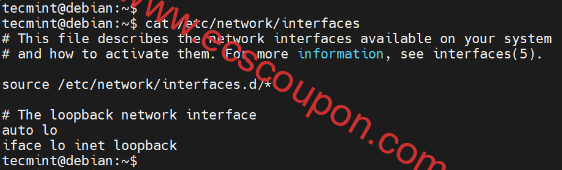
使用你的首选编辑器打开配置文件:
sudo nano /etc/network/interfaces
添加以下配置,注意确保替换IP地址和子网成你自己的IP子网:
auto enp0s3
iface enp0s3 inet static
address 192.168.2.103/24
network 192.168.2.0
broadcast 192.168.2.255
gateway 192.168.2.1
dns-nameservers 8.8.8.8
保存更改并退出配置文件。要应用所做的更改,请重新启动NetworkManager,命令如下:
sudo systemctl restart NetworkManager
步骤3:配置主机名解析
下一步是配置主机名解析,这需要设置主机名并更新/etc/hosts文件。使用hostnamectl命令设置主机名,如下所示。这里,proxmox是我们系统的主机名:
sudo hostnamectl set-hostname proxmox exec bash
接下来,使用文本编辑器访问/etc/hosts文件:
sudo nano /etc/hosts
添加服务器的IP和主机名以进行主机名解析:
192.168.2.103 proxmox
保存更改并退出。
确认与其关联的主机名和IP地址,如下所示:
hostname hostname --ip-address
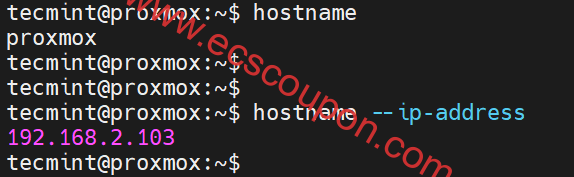
步骤4、添加Proxmox VE存储库
安装Proxmox之前,需要使用以下命令安装一些必备软件包:
sudo apt install curl software-properties-common apt-transport-https ca-certificates gnupg2
安装所有必备软件包后,接下来将Proxmox存储库添加到sources.list .d目录:
sudo su -
接下来,添加Proxmox存储库,命令如下:
echo "deb [arch=amd64] http://download.proxmox.com/debian/pve bookworm pve-no-subscription" > /etc/apt/sources.list.d/pve-install-repo.list
Proxmox存储库就位后,使用wget命令下载并添加Proxmox VE存储库密钥:
wget https://enterprise.proxmox.com/debian/proxmox-release-bookworm.gpg -O /etc/apt/trusted.gpg.d/proxmox-release-bookworm.gpg
接下来,更新本地APT缓存并进行全面升级:
apt update && apt full-upgrade
步骤5、安装Proxmox内核
升级完成后,安装Proxmox内核,这是必要的,因为我们稍后将删除Proxmox不需要的Linux内核:
apt apt install proxmox-default-kernel -y
安装完成后,你将获得以下输出,确认Proxmox内核已成功安装:
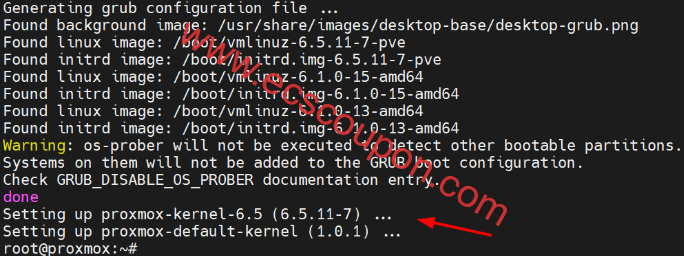
步骤6:安装Proxmox软件包
安装Proxmox VE以及其它软件包,例如postfix(邮件传输代理)和chrony,运行以下命令:
sudo apt install proxmox-ve postfix open-iscsi chrony -y
此步骤需要相当长的时间,因此安装过程中请耐心等待:
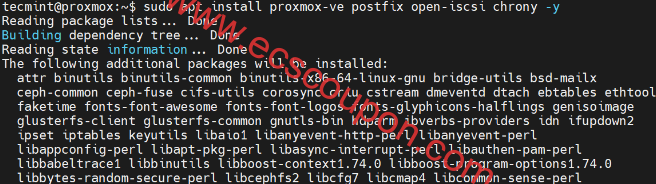
在此过程中,系统会提示您选择Postfix的邮件配置类型。选择“Local only”并按ENTER:
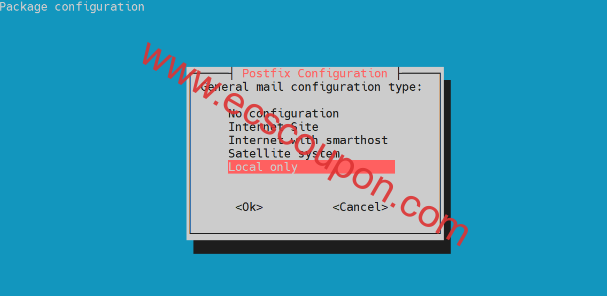
接下来,提供你首选的系统邮件名称,然后按ENTER:
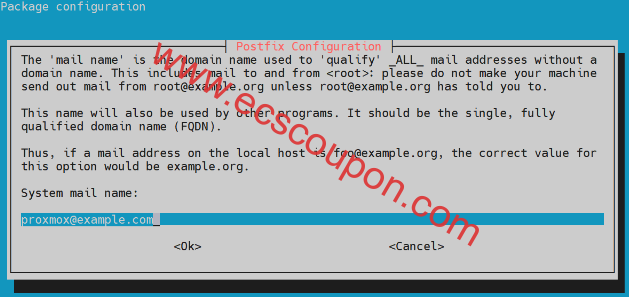
此后,安装将继续并结束,一般没有任何问题。
需要注意的是,Proxmox VE侦听TCP端口8006,可以使用ss命令进行确认:
sudo ss -tunelp | grep 8006

步骤7:删除Linux内核
由于Proxmox VE自带内核,保留默认的Debian内核在升级时可能会引起问题,尤其是在处理单点版本时。因此,建议按如下方式清除默认的Debian内核:
sudo apt remove linux-image-amd64 'linux-image-6.1*'
接下来,更新GRUB配置文件:
sudo update-grub
os-prober是一个实用程序,用于扫描磁盘分区以查找操作系统,并将它们列在GRUB条目中。但是,扫描的分区也可能包括分配给虚拟机的分区。当然,你也不想在引导条目中添加这些内容。
要防止这种情况发生,请卸载os-prober软件包:
sudo apt remove os-prober
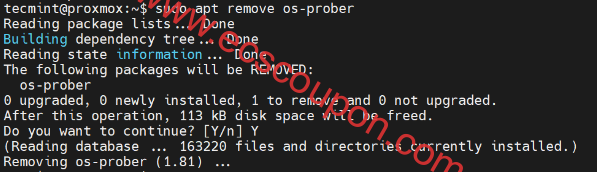
步骤8:访问Proxmox VE Web界面
现在重新启动系统,命令如下:
sudo reboot
在GRUB屏幕上,你将看到Proxmox VE入口,只需按ENTER即可继续:
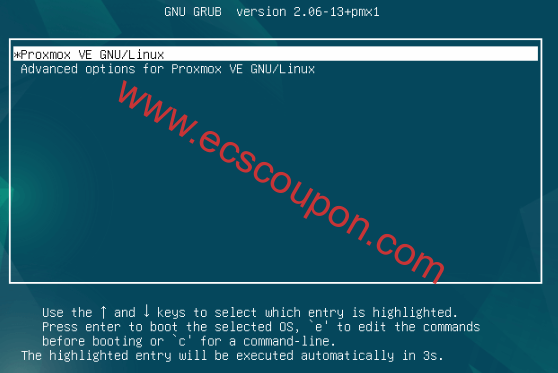
现在访问以下URL以访问登录仪表板:
https://你的服务器IP地址:8006/
这时将收到一个警告页面,通知你该连接不是私密连接,只需点击“Advanced”继续即可:
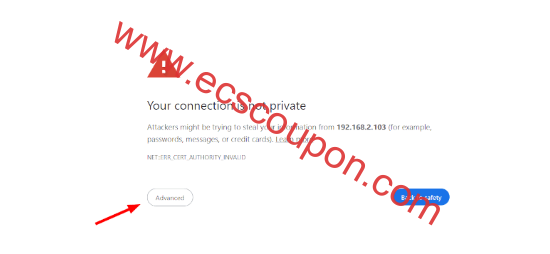
然后点击Proceed按钮继续:
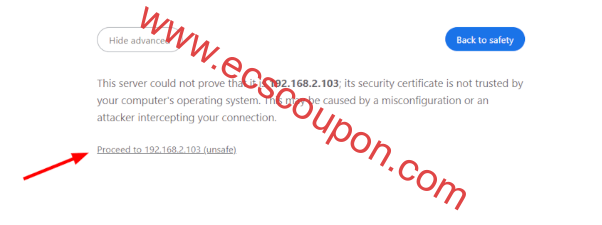
这样将看到Proxmox VE登录页面,使用你的root账号登录:
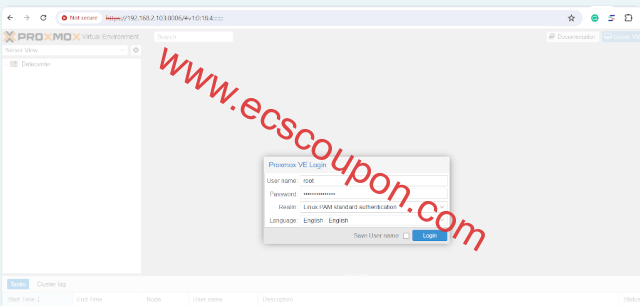
登录后,Proxmox后台管理界面如下图所示:
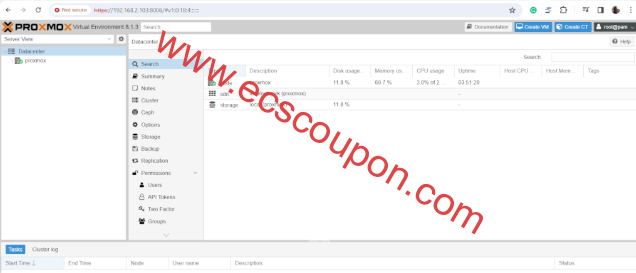
从这里,你可以创建和管理虚拟机、Linux容器以及其它组件,例如存储、用户和网络。
结论
在本教程中,小编演示了在Debian 12上安装Proxmox简单过程。有一点要记住,Proxmox VE是裸机安装程序,最适合安装在未安装任何操作系统的物理服务器上。
 趣云笔记
趣云笔记